C#のDataGridViewの作成のサンプルです。
Windowsフォームアプリケーションです。
| 確認環境 ・Visual Studio Community 2017 |
目次
表の枠を作成する
1.「ツールボックス」の「DataGridView」をフォームにドラッグアンドドロップします。
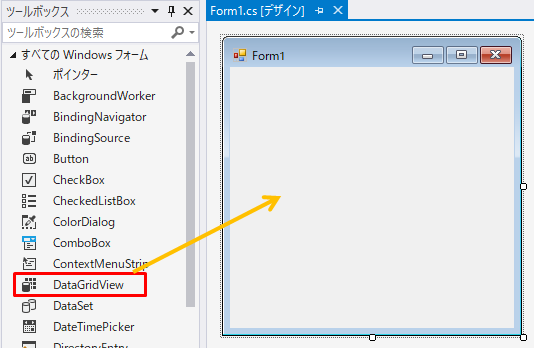
2.DataGridViewの右上にある(下の赤枠)三角をクリックするとDataGridViewタスクが表示されます。
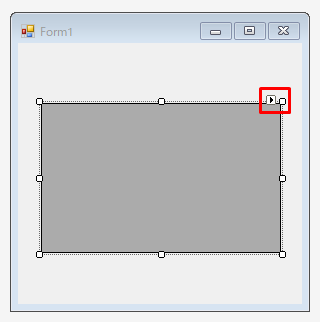
DataGridViewタスクにある「列の追加」をクリックします。
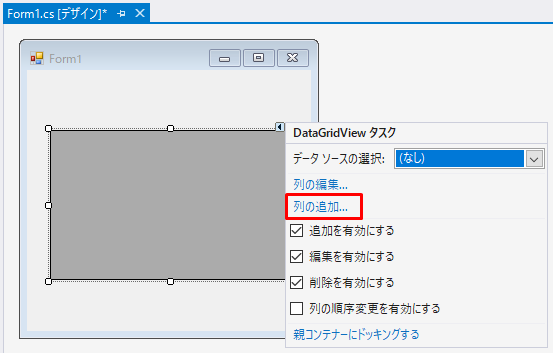
3.列を追加します。
「型」は、DataGridViewTextBoxColumnで、「ヘッダーテキスト」は、任意の名称をつけ「追加」ボタンを押します。
ここでは、列を3つ作成し、それぞれのヘッダーテキストは、ID、名前、値段にしました。
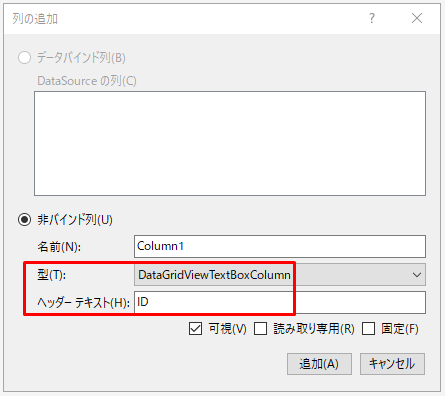
4.列の追加が完了するとDataGridViewは以下のようになります。
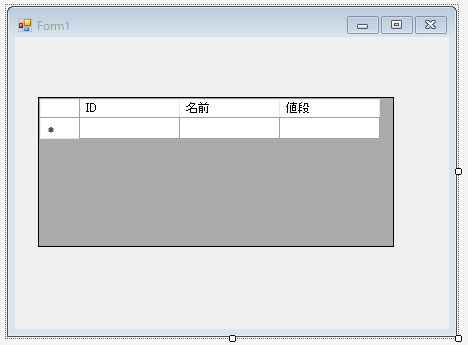
DataGridViewに表示するデータを作成する
1.フォームのロード時にデータが表示されるようにします。
フォームのグレイの部分(矢印の箇所の色)をダブルクリックします。
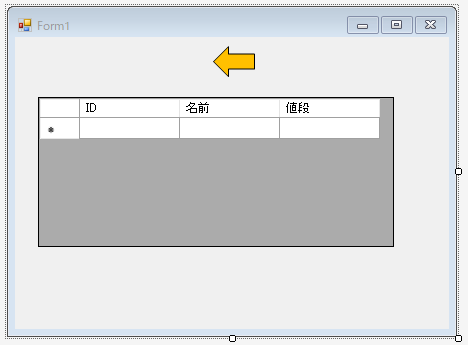
2.ソースコードの画面が表示されます。
21-23行目にコードを追加します。Form1_Loadのブロックの中です。DataGridViewに表示されるデータ行です。
using System;
using System.Collections.Generic;
using System.ComponentModel;
using System.Data;
using System.Drawing;
using System.Linq;
using System.Text;
using System.Windows.Forms;
namespace formtest1
{
public partial class Form1 : Form
{
public Form1()
{
InitializeComponent();
}
private void Form1_Load(object sender, EventArgs e)
{
this.dataGridView1.Rows.Add("1", "りんご", 500);
this.dataGridView1.Rows.Add("2", "みかん", 300);
this.dataGridView1.Rows.Add("3", "ばなな", 200);
}
}
}
3.「リビルド」して「開始」を実行すると以下のように表にデータが表示されます。
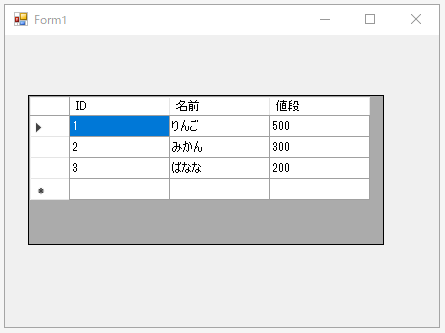
関連の記事
C# コンボボックスの作成のサンプル(フォームアプリケーション)
C# ラジオボタンの作成のサンプル(フォームアプリケーション)
C# テキストボックスの作成のサンプル(フォームアプリケーション)
